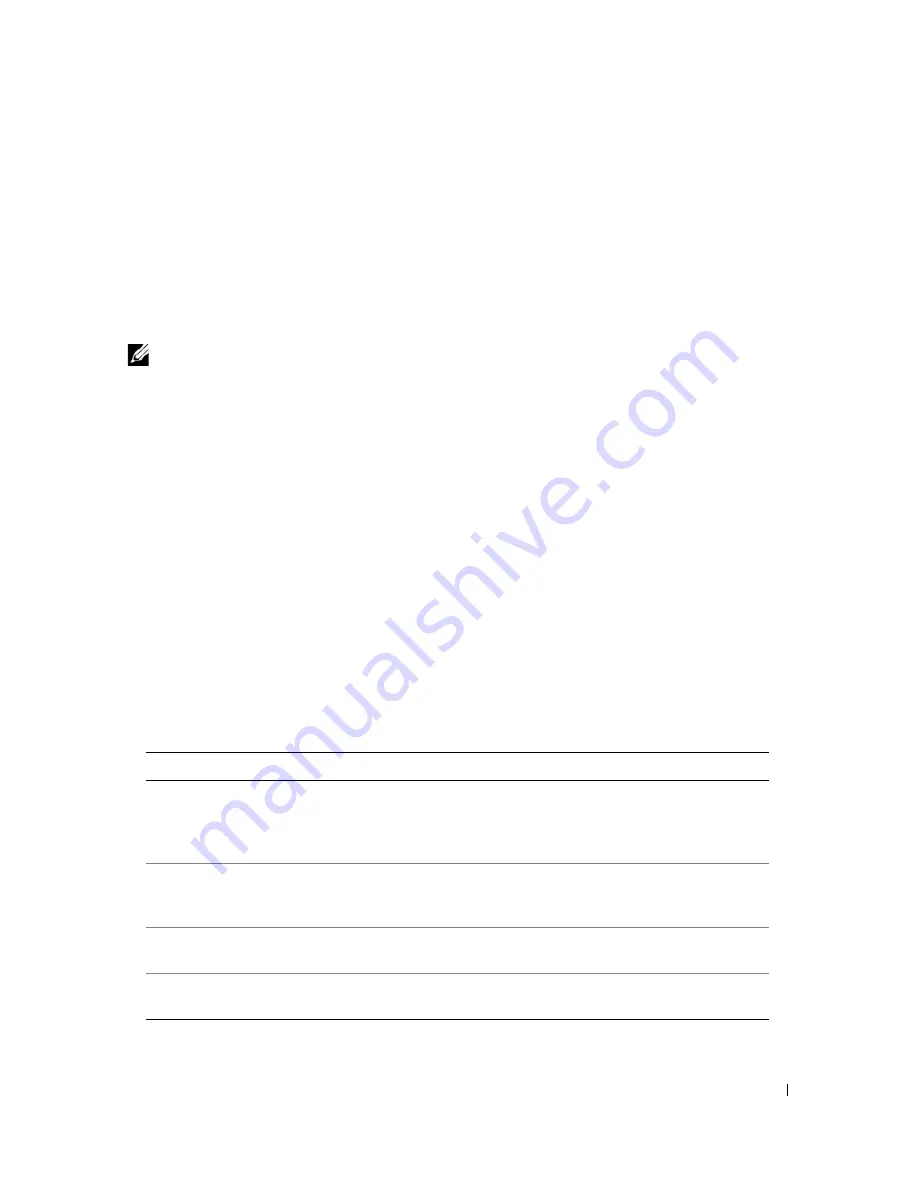
Szybki informator o systemie
117
Uruchamianie programu Dell Diagnostics z dysku CD ze sterownikami i programami narzędziowymi (Drivers and
Utilities CD)
1
Włóż dysku CD ze sterownikami i programami narzędziowymi (
Drivers and Utilities CD
).
2
Wyłącz i ponownie uruchom komputer.
Po wyświetleniu logo firmy Dell™ natychmiast naciśnij klawisz <F12>.
Jeśli nie zdążysz nacisnąć klawisza i zostanie wyświetlone logo systemu Windows, musisz poczekać
do wyświetlenia pulpitu Windows. Następnie zamknij system operacyjny i spróbuj ponownie.
UWAGA:
Kolejne czynności powodują jednorazową zmianę sekwencji uruchamiania. Przy następnym uruchomieniu
komputer wykorzysta sekwencję startową zgodnie z urządzeniami podanymi w programie konfiguracji systemu.
3
Po wyświetleniu listy urządzeń startowych, wyróżnij pozycję
CD/DVD/CD-RW Drive
(Napęd
CD/DVD/CD-RW) i naciśnij <Enter>.
4
Z wyświetlonego menu wybierz opcję
Boot from CD-ROM
(Uruchom z dysku CD-ROM) i naciśnij
klawisz <Enter>.
5
Wpisz
1
, aby uruchomić menu dysku CD
ResourceCD
, a następnie naciśnij klawisz <Enter>, aby
kontynuować.
6
Wybierz opcję
Run the 32 Bit Dell Diagnostics
(Uruchom 32-bitową wersję programu Dell
Diagnostics) z listy numerowanej. Jeśli pojawi się kilka wersji, wybierz wersję odpowiadającą danemu
komputerowi.
7
Po wyświetleniu menu głównego (
Main Menu
) programu Dell Diagnostics, wybierz test, który ma
zostać wykonany.
Menu główne programu Dell Diagnostics
1
Po załadowaniu programu Dell Diagnostics i wyświetleniu ekranu
Main
Menu
(Menu główne) kliknij
przycisk wybranej opcji.
Opcja
Funkcja
Express Test
(Test szybki)
Wykonywany jest przyspieszony test urządzeń. Test tego rodzaju trwa
od 10 do 20 minut i nie wymaga żadnych interwencji ze strony
użytkownika.
Test szybki
należy uruchamiać jako pierwszy, gdyż na ogół
umożliwia on szybkie wykrycie przyczyny problemu.
Extended Test
(Test rozszerzony)
Wykonywane jest wnikliwe sprawdzenie urządzeń. Test zajmuje zwykle
godzinę lub więcej i okresowo wymaga od użytkownika odpowiedzi na
pytania.
Custom Test
(Test niestandardowy)
Wykonywane jest sprawdzenie określonego urządzenia.
Sposób przeprowadzania testu można skonfigurować.
Symptom Tree
(Drzewo objawów)
Wyświetla listę najczęściej napotykanych objawów problemów
i pozwala wybrać test dostosowany do występujących nieprawidłowości.
Содержание Precision M90 PP05XA
Страница 4: ...4 Contents ...
Страница 22: ...22 Quick Reference Guide ...
Страница 28: ...28 Indholdsfortegnelse ...
Страница 46: ...46 Hurtig referenceguide ...
Страница 49: ...w w w d e l l c o m s u p p o r t d e l l c o m Langaton Dell Precision M90 työasema Pikaopas Malli PP05XA ...
Страница 52: ...52 Sisältö ...
Страница 70: ...70 Pikaopas ...
Страница 76: ...76 Innhold ...
Страница 94: ...94 Hurtigveiledning ...
Страница 100: ......
Страница 124: ...124 Содержание ...
Страница 145: ...w w w d e l l c o m s u p p o r t d e l l c o m Dell Precision M90 Mobil arbetsstation Snabbreferensguide Modell PP05XA ...
Страница 148: ...148 Innehåll ...
Страница 166: ...166 Snabbreferensguide ...
Страница 171: ... מהיר עזר מדריך 190 ...
Страница 189: ... עניינים תוכן 172 ...
Страница 192: ...www dell com support dell com Dell Precision M90 Mobile Workstation מהיר עזר מדריך PP05XA דגמים ...
















































